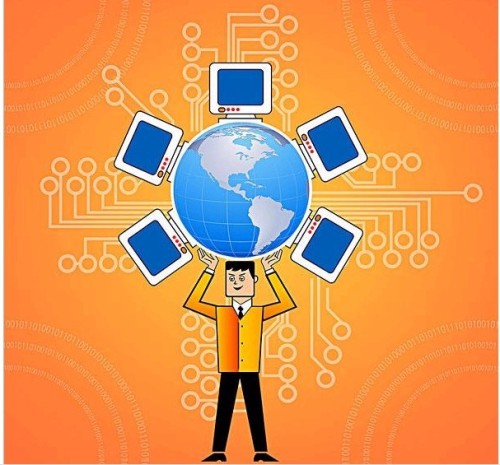北京艾锑无限告诉您:制作可引导Linux的USB启动盘
| 2020-02-09 17:24:37 标签:
迎战疫情,艾锑无限用爱与您同行
为中国中小企业提供免费IT外包服务

这次的肺炎疫情对中国的中小企业将会是沉重的打击,据钉钉和微信两个办公平台数据统计现有2亿左右的人在家远程办公,那么对于中小企业的员工来说不懂IT技术将会让他们面临的最大挑战和困难。
电脑不亮了怎么办?系统蓝屏如何处理?办公室的电脑在家如何连接?网络应该如何设置?VPN如何搭建?数据如何对接?服务器如何登录?数据安全如何保证?数据如何存储?视频会议如何搭建?业务系统如何开启等等一系列的问题,都会困扰着并非技术出身的您。

好消息是当您看到这篇文章的时候,就不用再为上述的问题而苦恼,您只需拨打艾锑无限的全国免费热线电话:400 650 7820,就会有我们的远程工程师为您解决遇到的问题,他们可以远程帮您处理遇到的一些IT技术难题。
如遇到免费热线占线,您还可以拨打我们的24小时值班经理电话:15601064618或技术经理的电话:13041036957,我们会在第一时间接听您的来电,为您提供适合的解决方案,让您无论在家还是在企业都能无忧办公。
那艾锑无限具体能为您的企业提供哪些服务呢?

艾锑无限始创于2005年,历经15年服务了5000多家中小企业并保障了几十万台设备的正常运转,积累了丰富的企业IT紧急问题和特殊故障的解决经验,制定了相对应的解决方案。我们为您的企业提供的IT服务分为三大版块:
第一版块是保障性IT外包服务:如电脑设备运维,办公设备运维,网络设备运维,服务器运维等综合性企业IT设备运维服务。
第二版块是功能性互联网外包服务:如网站开发外包,小程序开发外包,APP开发外包,电商平台开发外包,业务系统的开发外包和后期的运维外包服务。
第三版块是增值性云服务外包:如企业邮箱上云,企业网站上云,企业存储上云,企业APP小程序上云,企业业务系统上云,阿里云产品等后续的云运维外包服务。
您要了解更多服务也可以登录艾锑无限的官网:www.bjitwx.com查看详细说明,在疫情期间,您企业遇到的任何困境只要找到艾锑无限,能免费为您提供服务的我们绝不收一分钱,我们全体艾锑人承诺此活动直到中国疫情结束,我们将这次活动称为——春雷行动。

以下还有我们为您提供的一些技术资讯,以便可以帮助您更好的了解相关的IT知识,帮您渡过疫情中办公遇到的困难和挑战,艾锑无限愿和中国中小企业一起共进退,因为我们相信万物同体,能量合一,只要我们一起齐心协力,一定会成功。再一次祝福您和您的企业,战胜疫情,您和您的企业一定行。
北京艾锑无限告诉您:制作可引导Linux的USB启动盘
我们都知道如何从ISO创建可引导的USB驱动器。我们可以使用dd命令、Etcher、Popsicle、Bootiso、MultiCD和Mkusb创建可启动的USB设备。现在,我们将反向进行。是的,在这个简短的教程中,我们将看到如何从已经创建的可启动USB驱动器创建ISO。当您丢失实际的ISO镜像并想要创建其他可启动驱动器时,这将非常有用。

从一个可启动USB驱动器创建ISO
使用GNOME磁盘可以轻松完成此操作。您可能已经知道,Gnome磁盘是用于管理磁盘驱动器和介质的图形工具。它提供了必要的实用程序和应用程序来处理您的存储设备。默认情况下,所有GNOME桌面Linux版本都预装了GNOME磁盘。可以按照下面所述进行安装。
在Arch Linux及其衍生版本上:
$ sudo pacman -S gnome-disk-utility
在Debian,Ubuntu上:
$ sudo apt install gnome-disk-utility
在RHEL, CentOS上:
$ sudo yum install gnome-disk-utility
在Fedora上:
$ sudo dnf install gnome-disk-utility
在SUSE/openSUSE上:
$ sudo zypper in gnome-disk-utility
安装完成后,将USB驱动器插入系统。然后从Dash或Menu中打开GNOME Disks实用程序。
GNOME磁盘的默认接口如下所示。
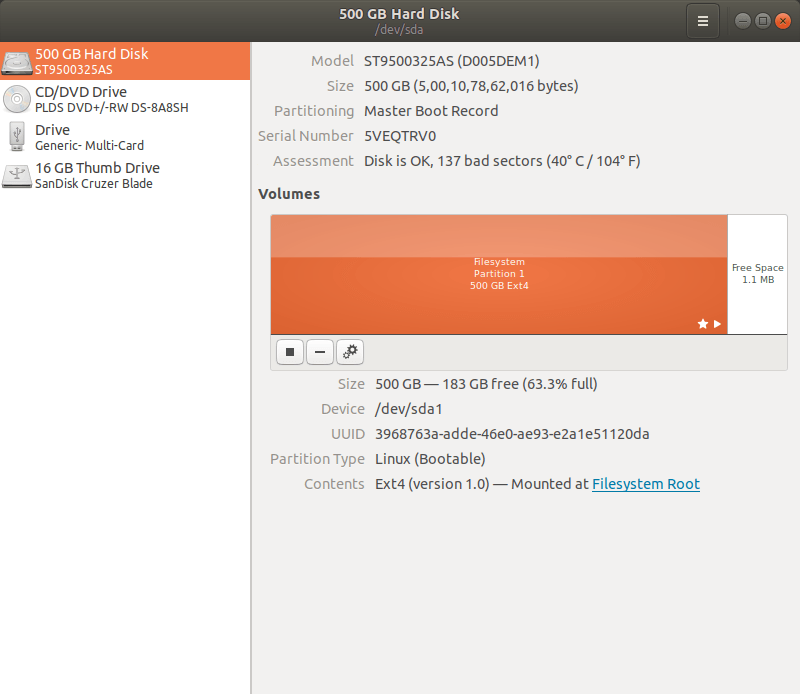
我已经有了Ubuntu 18.04的可启动USB驱动器。如果您没有,请使用第一段中提到的任一USB可启动创建器。
从列表中选择可引导的USB驱动器。选择包含ISO(称为ISO 9660)的分区。然后单击齿轮图标。他看起来就像是两个齿轮箱下面的分区。看到箭头指的地方了吧
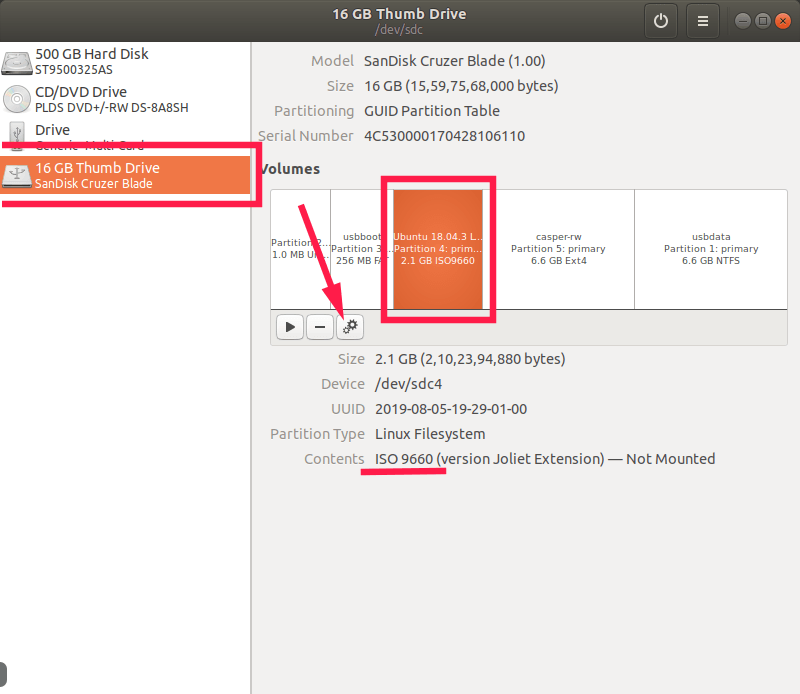
选择可引导分区,从下拉列表中选择“创建分区镜像”选项。
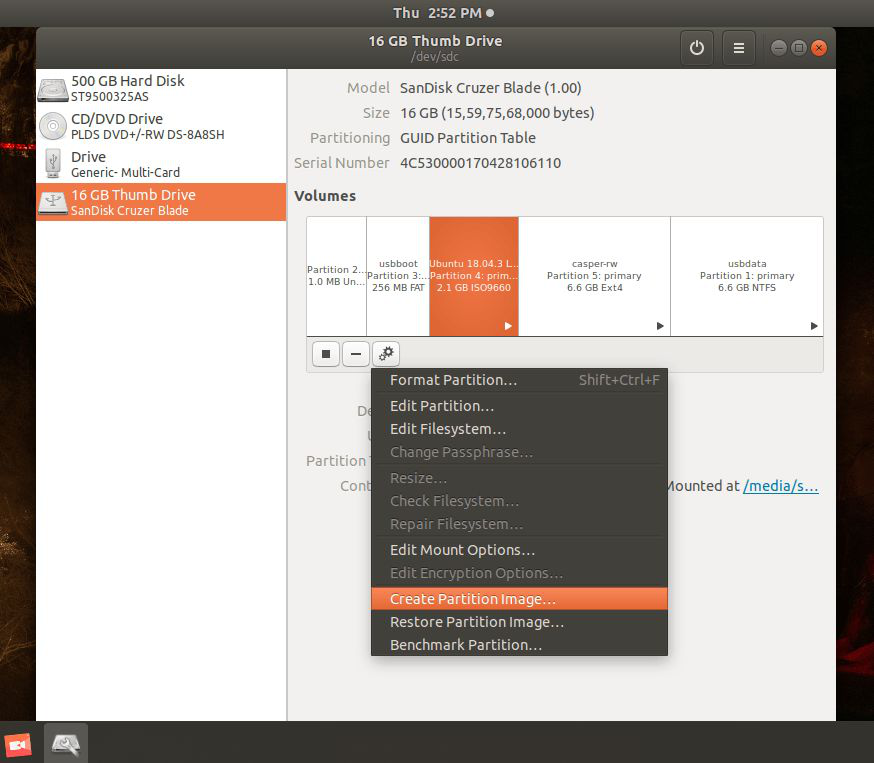
输入名称,然后选择保存ISO映像的位置。我将其保存在Documents文件夹中。最后,单击“开始创建”图标。
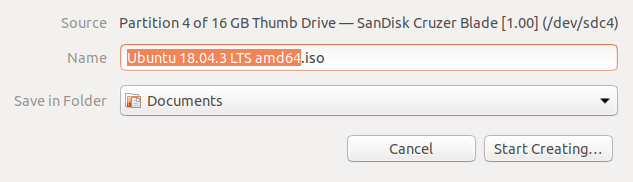
现在,GNOME Disks实用程序将开始从可启动USB驱动器创建ISO镜像。
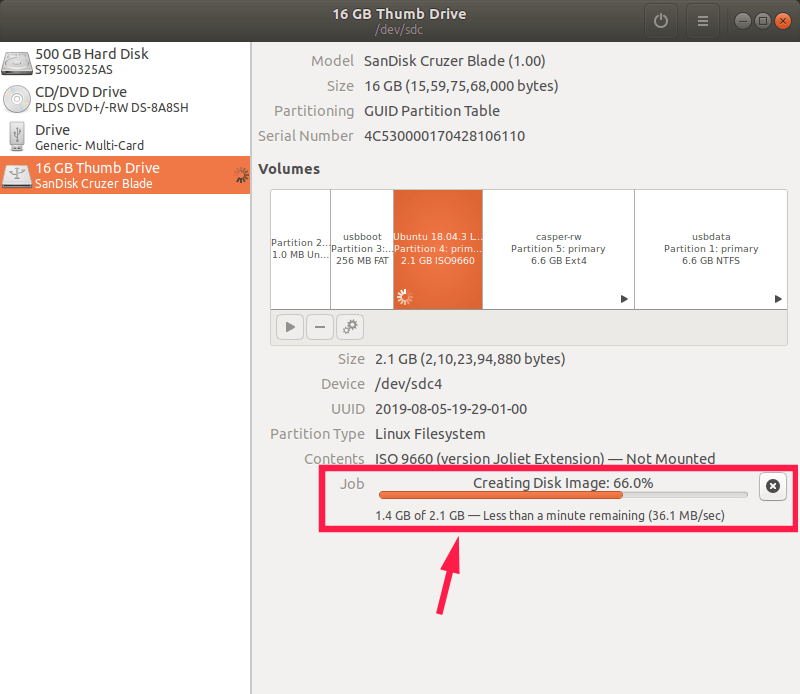
一旦可启动USB创建进度完成,请找到保存它的位置并验证是否已创建ISO。
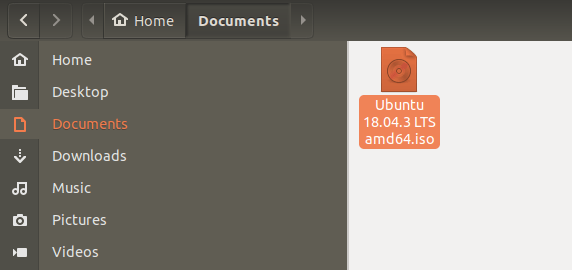
现在,我们已经从可启动的USB驱动器成功创建了ISO镜像。使用新创建的系统引导系统,以检查ISO镜像是否真正起作用。
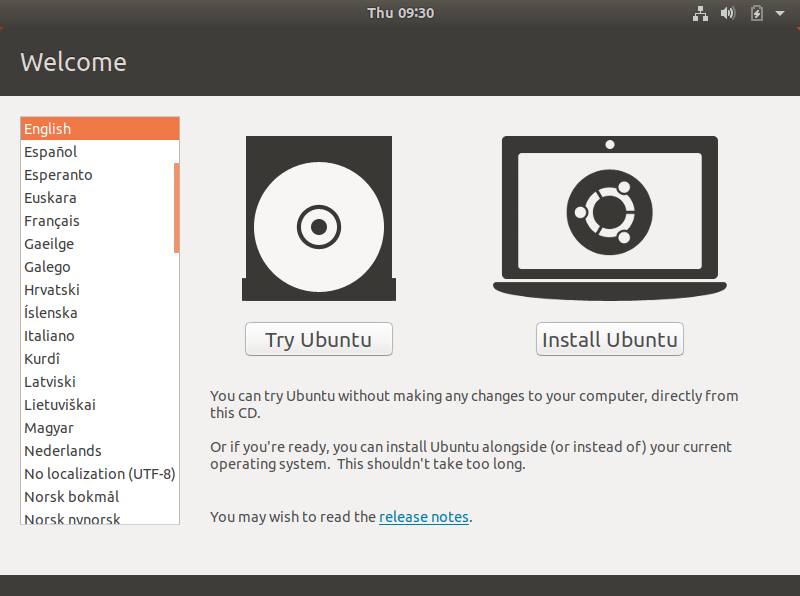
我在VirtualBox上测试了ISO,它起作用了!!
创建整个驱动器镜像
上面的方法将创建包含ISO的分区镜像,您还可以创建整个USB磁盘的镜像。
为此,请从NOME Disks接口中选择USB驱动器,然后单击右上角的三条水平线。
从下拉框中选择“创建磁盘映像”选项,选择名称和位置以保存磁盘映像。
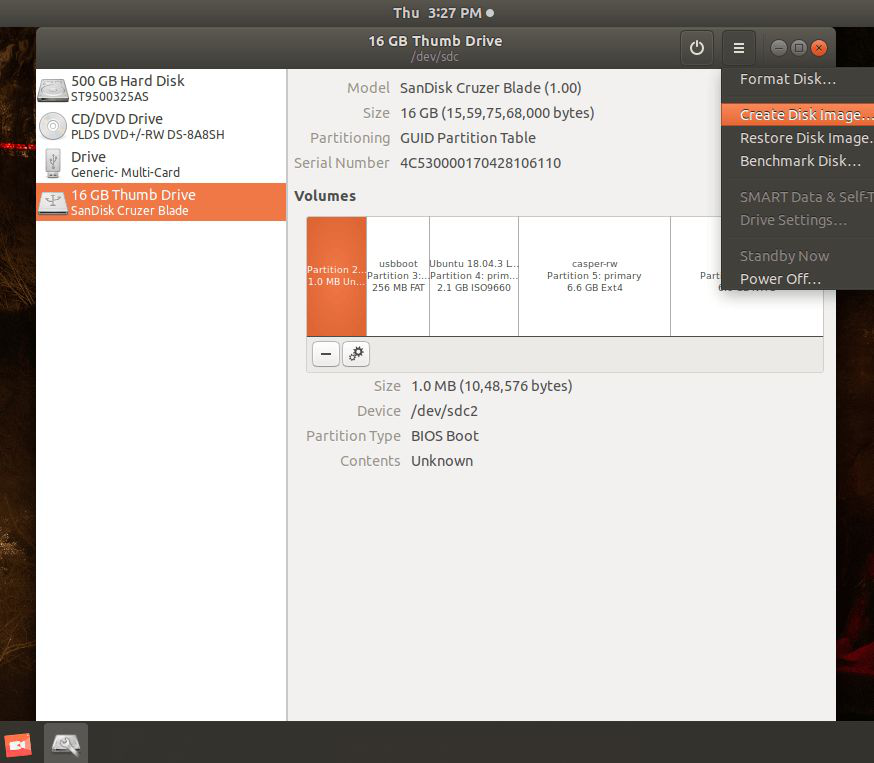
整个磁盘镜像将以.img格式保存。您可能需要找到合适的应用程序以将其转换为ISO格式以启动系统。
现在,您有了实际的ISO镜像。就像我说的那样,这在丢失ISO镜像的情况下会很有用。只需插入您的可启动驱动器,打开GNOME Disks实用程序并在几分钟内创建ISO。如果丢失了可启动的USB驱动器,则别无选择,只能从Internet下载ISO